Як налаштувати кидок портів в інтернет-центрі для коректної роботи з програмою μTorrent, яку запускає на комп'ютері?
Налаштування проброса портів через інтернет-центр серії Keenetic можна виконати двома способами:
- автоматичний кидок портів з використанням протоколу UPnP;
- ручна настройка проброса портів.
У цій статті розглянемо приклад налаштування проброса портів для програми μTorrent (торрент-клієнт).
1. Автоматичний кидок портів з використанням протоколу UPnP
Це найпростіший спосіб настройки проброса портів. Для роботи даного способу необхідно, щоб протокол UPnP був включений на комп'ютері (в нашому випадку в програмі μTorrent) і в інтернет-центрі серії Keenetic.
Підключіться до веб-конфігуратору інтернет-центру, зайдіть в меню Система> Компоненти і встановіть компонент Служба UPnP або переконайтеся, що він вже встановлений. Додаткову інформацію можна знайти в статті: «Оновлення пристрою і установка актуальних версій програмних компонентів через веб-конфігуратор»
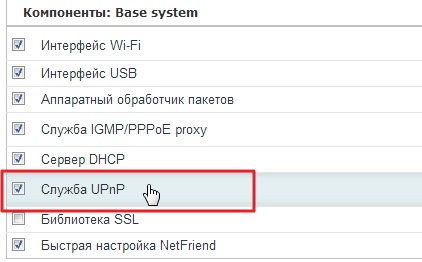
Тепер запустіть програму μTorrent і зайдіть в меню Установки> Конфігурація.

Відкриється вікно Налаштування. Перейдіть в пункт меню З'єднання і зверніть увагу на розділ Налаштування порту.
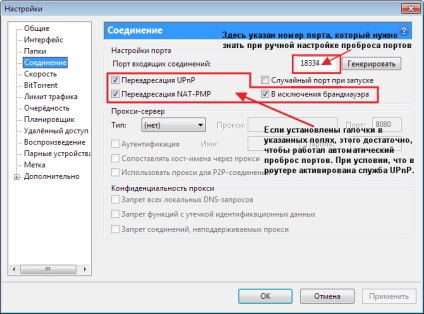
Ось і все, що необхідно для роботи автоматичного проброса портів з використанням протоколу UPnP.
2. Ручна настройка проброса портів в інтернет-центрі серії Keenetic
Якщо ж ви не хочете використовувати службу UPnP, в настройках інтернет-центру можна вручну налаштувати проброса портів.
При ручному налаштуванні проброса портів необхідно дізнатися номер порту, який використовується програмою, сервісом або сервером. У нашому випадку потрібно запустити програму μTorrent і зайти в меню Установки> Конфігурація. Відкриється вікно Налаштування. Перейдіть в пункт меню З'єднання, і в поле Порт вхідних з'єднань буде вказано номер порту, який використовує програма (в нашому прикладі використовується номер порту 18334 для протоколів TCP / UDP). Переконайтеся, що не варто галочка в полі Випадковий порт при запуску. Щоб програма використовувала кожен раз тільки той порт, який вказаний в налаштуваннях.
Тепер можна перейти безпосередньо до налаштування інтернет-центру.
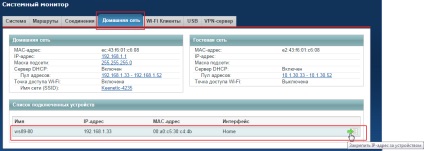
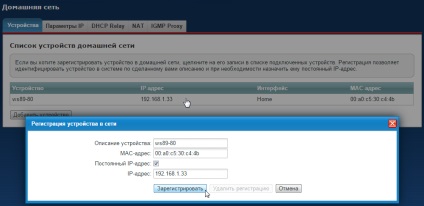
Натисніть на кнопку Додати правило для створення нового правила проброса порту (іноді цю функцію називають Port Forwarding).
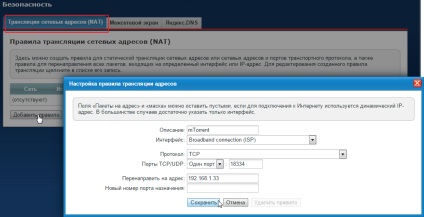
В поле Протокол можна вказати протокол, який буде використаний при кидок портів або (в нашому прикладі будуть створені два правила: одне для протоколу TCP і інше, для протоколу UDP). При виборі в полі Протокол значення TCP або UDP ви можете в полях Порти TCP / UDP вказати номер порту або діапазон портів. У нашому прикладі в програмі μTorrent використовується один порт з номером 18334. Тому ми вибрали значення Один порт і в порожнє поле вписали номер потрібного нам порту.
Поле Новий номер порту призначення використовується для "підміни порту" (для маппінга порту, наприклад з 2121 на 21). Дозволяє транслювати звернення на інший порт. Зазвичай не використовується (наприклад, використовується, коли стандартні TCP / UDP-порти блокуються провайдером).
Після заповнення потрібних полів натисніть кнопку Зберегти.
У нашому прикладі створено два правила проброса портів - для протоколу TCP і UDP.
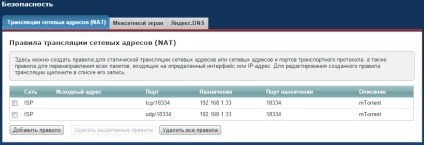
Отже, настройка проброса порту завершена. Програма μTorrent зможе працювати через інтернет-центр (роутер) серії Keenetic.
При необхідності, в інтернет-центрі можна подивитися проброшенние за допомогою UPnP порти. Це можна зробити через інтерфейс командного рядка (CLI) пристрої, виконавши команду show upnp redirect.
Наприклад. До запуску μTorrent всі порти закриті:
(Config)> show upnp redirect
UPnP :: Manager: redirect table is empty.